Google skjöl: Hvernig á að búa til efnisyfirlit

Lærðu hvernig á að búa til efnisyfirlit í Google skjölum á auðveldan hátt.
Stundum eyðileggur Netflix upplifun Netflix fíkla með mismunandi töfum og villum. Óviss klúður í streymi uppáhaldsþáttarins þíns hefur tilhneigingu til að versna skap þitt. Óvænt gæti það birst, ' Netflix Site Villa: Við getum ekki afgreitt beiðni þína. Vinsamlegast farðu á Netflix heimasíðuna með því að smella á hnappinn fyrir neðan '. Sem veldur bili til að tengjast þjóninum. Margir ólíkir þættir gætu verið ástæða seinkunarinnar. Það getur verið breytilegt frá smá tengingarvandamálum til vandræða í tilheyrandi tæki. Jæja, ekkert til að hafa áhyggjur af.
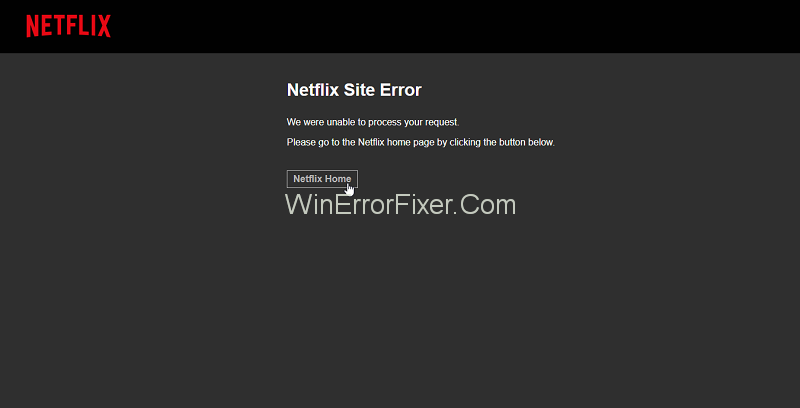
Innihald
Hvernig á að laga Netflix vefvillu
Að fletta í gegnum þessa grein gæti hjálpað til við að losna við „ Við getum ekki afgreitt beiðni þína. Vinsamlegast farðu á Netflix heimasíðuna með því að smella á hnappinn hér að neðan . á engum tíma. Afhjúpaðu bestu viðeigandi lausnina fyrir óvissuhlé í Netflix heiminum.
Lausn 1: Skráðu þig inn á annað tæki
Fyrst og fremst gæti verið möguleiki á að tækið sem tengist sé að kenna. Jafnvel eftir engar villur í þjónustunni gæti verið tilfelli að þú hafir ekki aðgang að Netflix. Reyndu að skrá þig inn í gegnum annað tæki. Ef það virkar snurðulaust á síðari tækinu þínu, þá hefur fyrra tækið þitt vandamál.
Ef það kemur út, „ við getum ekki tengt reikninginn þinn við Netflix þjónustuna “, hafðu ekki áhyggjur, Netflix þjónustan gæti verið tímabundið ótiltæk. Bakgrunnsþjónusta getur líka skapað hindranir til að forðast misræmi loka þeim líka. Að reyna að nota annað tæki gæti leyst málið og gerir Netflix kleift að streyma hnökralaust. Svo gæti gallinn komið upp á tækinu, ekki Netflix. Þess vegna skaltu breyta tækinu þínu, ekki Netflix.
Lausn 2: Endurræstu vafrann þinn
Vefskoðarinn í leik kann að vera rökin á bak við hindrunina. Vegna þess að margir flipar eru opnir í einu eða einhver önnur óviðunandi orsök gæti hindrað frammistöðu Netflix. Ef þú endurræsir vafrann þinn gæti vandamálið komið upp. Reyndu eftirfarandi þrjú einföld skref til að endurræsa vafrann þinn sem er notaður til að horfa á Netflix
Skref 1: Fyrst af öllu skaltu loka vafranum þegar þú spilar.
Skref 2: Næst skaltu fara í Start valmyndina og endurræsa vafrann.
Skref 3: Reyndu loksins að skrá þig inn aftur með réttu auðkenni og lykilorði.
Þetta einfalda og auðvelda ferli gæti leyst Netflix vefvilluna og leiðandi til ótakmarkaðrar skemmtunar.
Lausn 3: Eyddu Netflix kökunum úr vafranum
Ef Netflix gengur vel á öðru tæki gæti fyrra tækið átt í vandræðum. Truflun vafra gæti átt við áhyggjuefni vafrakökur. Með því að hreinsa smákökurnar getur það leitt til þess að óæskilegar villur séu leyndar og hrærðar. Hreinsaðu þau út með því að fylgja auðveldu ferlinu:
Skref 1: Í fyrsta lagi, farðu á www.netflix.com/clearcookies , til að hreinsa kökuna. Hins vegar mun þetta skrá þig út af reikningnum þínum á tækinu.
Skref 2: Næst skaltu skrá þig inn á reikninginn þinn aftur með því að nota einstaka auðkenni þitt og lykilorð. Njóttu þess að horfa á Netflix.
Þessar vafrakökur taka óhagkvæmt pláss í geymslu eða sögu. Að hreinsa þær út gæti flýtt fyrir ferlinu og getur boðið þér vandræðalausa Netflix streymi með því að binda enda á furðulega.
Lausn 4: Notaðu annan vafra
Villan gæti komið upp vegna ósamhæfs vafra. Þar að auki hafa margir notendur tilhneigingu til að vafra í gegnum foruppsetta vafra, sem styður kannski ekki Netflix. Gakktu úr skugga um að vafrinn þinn henti vel fyrir Netflix streymi. Hér er listi yfir nokkra samhæfa vafra sem skila sléttum frammistöðu vídeóa sem streyma yfir Netflix.
Reynsla Netflix streymir í gegnum einn af vöfrunum sem nefndir eru hér að ofan sem gefa ekkert pláss fyrir óþægilegar villur. Vertu gegn því að nota ósamhæfða vafrana og þjónaðu skapi þínu með frábæru úrvali af þáttum og myndböndum.
Lausn 5: Endurræstu kerfið þitt
Stundum gæti rökvillan legið í rótum. Tækið sem er í notkun gæti verið orsök villunnar. Lausnin er að rifna aðeins upp í rótunum. Einföld endurræsing á kerfinu getur leyst Netflix vefvilluna. Eftirfarandi einfalda aðferð getur aukið aðgerðina.
Skref 1: Í fyrsta lagi skaltu loka vafraglugganum.
Skref 2: Slökktu síðan á kerfinu.
Skref 3: Bíddu í að minnsta kosti eina mínútu. Að lokum skaltu endurræsa kerfið.
Þetta hóflega úrræði gæti þjónað best. Farðu með Netflix innskráninguna aftur og opnaðu dyrnar fyrir óendanlega skemmtun.
Lausn 6: Endurræstu leiðina
Reklar fyrir netkerfi auka árangur vafra á brimbretti. Villur geta komið upp ekki aðeins í kerfinu heldur í einum eða öllum netreklum. Athugun á villunum með því að endurræsa kerfið gæti ekki þjónað orsökinni, en símafyrirtæki ættu einnig að endurvekja. Eftirfarandi skref geta leyst vandamálið og útrýmt óvæntum töfum:
Skref 1: Í fyrsta lagi skaltu slökkva á kerfinu sem er í notkun.
Skref 2: Í öðru lagi, taktu netkerfisrekla eins og mótald og beini úr sambandi.
Skref 3: Látið renna af í eina eða tvær mínútur.
Skref 4: Eftirfarandi, Tengdu öll tengd tæki.
Skref 5: Bíddu eftir að öll gaumljósin á báðum tækjunum eru komin aftur í eðlilegt ástand.
Skref 6: Að lokum skaltu kveikja á kerfinu aftur og fletta að Netflix.
Bættu við með réttu auðkenni og lykilorði og reyndu að skrá þig inn á Netflix. Það gæti leyst óvenjulegar truflanir eða villur í netreklum og keyrt þig inn í heim einnar bestu streymisþjónustunnar.
Lesa næst:
Niðurstaða
Af hverju að spilla upplifun þinni þegar þú ert með skjóta, þægilega meðferð til að losna við áður óþekkta kvilla. Fylgdu einni af ofangreindum úrræðum sem stilla og sprunga kóða allra vírusa og villna. Njóttu daga og nætur með óendanlega skemmtun og ánægju með Netflix Premium á þinn hátt.
Lærðu hvernig á að búa til efnisyfirlit í Google skjölum á auðveldan hátt.
AR Zone er innbyggt app sem er fáanlegt í nýjustu Samsung símunum. Lærðu meira um AR eiginleika, hvernig á að nota appið og hvernig á að fjarlægja það.
Við sýnum þér nákvæmar skref um hvernig á að breyta Facebook lykilorðinu þínu.
Chrome, sjálfgefið, sýnir þér ekki alla vefslóðina. Þér er kannski sama um þessi smáatriði, en ef þú þarft af einhverjum ástæðum að birta alla vefslóðina, nákvæmar leiðbeiningar um hvernig á að láta Google Chrome birta alla vefslóðina á veffangastikunni.
Reddit breytti hönnun sinni enn og aftur í janúar 2024. Endurhönnunin er hægt að sjá af notendum skjáborðsvafra og þrengir að aðalstraumnum á sama tíma og tenglar eru til staðar.
Að slá uppáhalds tilvitnunina þína úr bókinni þinni á Facebook er tímafrekt og fullt af villum. Lærðu hvernig á að nota Google Lens til að afrita texta úr bókum yfir í tækin þín.
Áminningar hafa alltaf verið aðal hápunktur Google Home. Þeir gera líf okkar örugglega auðveldara. Við skulum fara í stutta skoðunarferð um hvernig á að búa til áminningar á Google Home svo að þú missir aldrei af því að sinna mikilvægum erindum.
Stundum, þegar þú ert að vinna í Chrome, geturðu ekki fengið aðgang að ákveðnum vefsíðum og færð upp villuna „Laga DNS vistfang netþjóns fannst ekki í Chrome“. Hér er hvernig þú getur leyst málið.
Hvernig á að breyta lykilorðinu þínu á Netflix streymisvídeóþjónustunni með því að nota valinn vafra eða Android app.
Ef þú vilt losna við endurheimta síður skilaboðin á Microsoft Edge skaltu einfaldlega loka vafranum eða ýta á Escape takkann.






